Atrodiet savus failus programmā Windows 11 kādu no šīm metodēm.
-
Meklēšana uzdevumjoslā: Uzdevumjoslas meklēšanas lodziņā ierakstiet dokumenta nosaukumu (vai kādu atslēgvārdu no tā). Tiks parādīti ar dokumentiem saistītie rezultāti jūsu datorā un pakalpojumā OneDrive. Lai filtrētu meklēšanu, varat atlasīt cilni Dokumenti , un pēc tam meklēšanas rezultātos tiks rādīti tikai dokumenti.
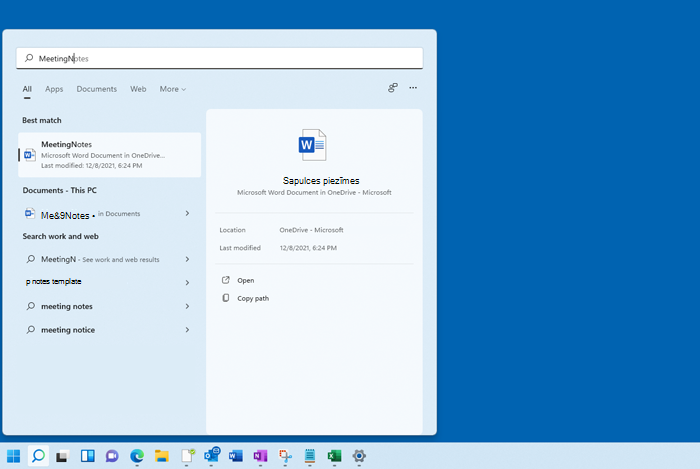
-
Meklēšana failu pārlūkā: Atveriet Failu pārlūks no uzdevumjoslas vai atlasiet un turiet sākuma izvēlni (vai noklikšķiniet ar peles labo pogu), atlasiet Failu pārlūks un pēc tam atlasiet meklēšanas atrašanās vietu:
-
Lai ātri atrastu atbilstošus failus no datora un mākoņa, meklējiet tos sākuma ekrānā.
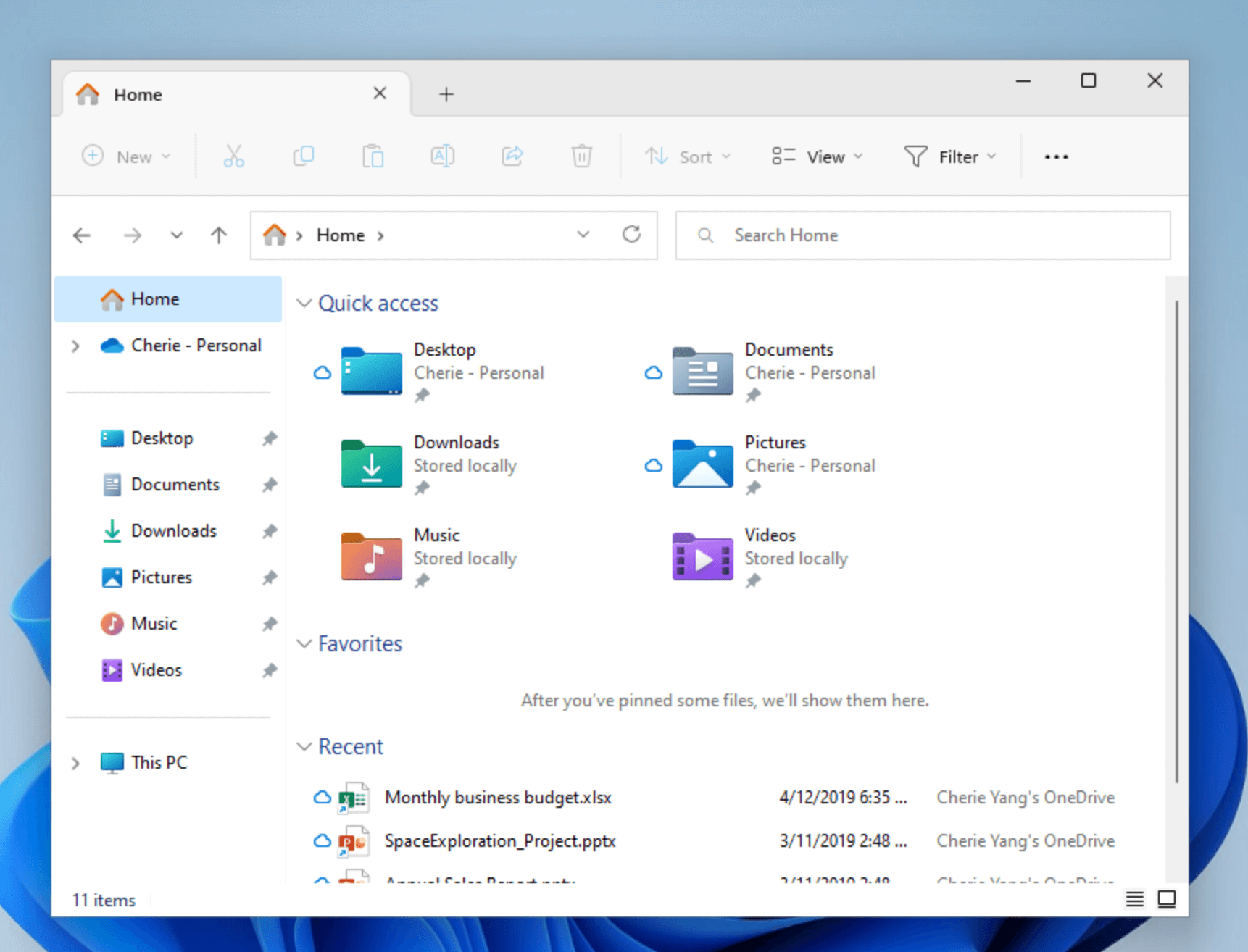
-
Lai atrastu mapē saglabātus failus, meklējiet tos mapē, piemēram, Lejupielādes.
-
Lai veikt lēnu, bet padziļinātu meklēšanu, meklējiet šajā datorā, nevis sākuma ekrānā.
-
-
Sākot ar Windows 11 versiju 22H2, failus varat atrast Office.com Failu pārlūks home. Lai mainītu šo iestatījumu, atlasiet Papildu > opcijas . Cilnes Vispārīgi sadaļā Konfidencialitāte izvēlieties savus iestatījumus sadaļai Rādīt failus no Office.com.
Atrodiet savus failus operētājsistēmā Windows 10, izmantojot kādu no tālāk norādītajām metodēm.
-
Meklēšana uzdevumjoslā: Uzdevumjoslas meklēšanas lodziņā ierakstiet dokumenta nosaukumu (vai kādu atslēgvārdu no tā). Ar dokumentiem saistītie rezultāti jūsu datorā un pakalpojumā OneDrive tiks parādīti sadaļā Labākās atbilsmes.
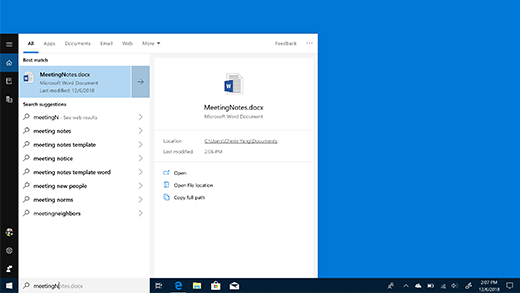
-
Meklēšana failu pārlūkā: Atveriet Failu pārlūks no uzdevumjoslas vai ar peles labo pogu noklikšķiniet sākuma izvēlnē, izvēlieties Failu pārlūks un pēc tam kreisajā rūtī atlasiet atrašanās vietu, lai meklētu vai pārlūkotu. Piemēram, atlasiet Šis dators lai meklētu visās ierīcēs un diskos datorā, vai atlasiet Dokumenti, lai meklētu tikai šeit saglabātos failus.










